当前位置:首页 - photoshop教程 - 其它综合 - 正文
君子好学,自强不息!
ps怎么快速导出png透明图?做电商的朋友可能会经常遇到使用png格式透明图的情况,特别是制作主图,有的朋友可能还不太清楚PNG透明图导出的方法,今天,小编为大家带来了ps2021快速导出png图片教程。感兴趣的朋友快来了解一下吧。
ps2021快速导出png图片教程
打开进入到ps 2021版本的界面。
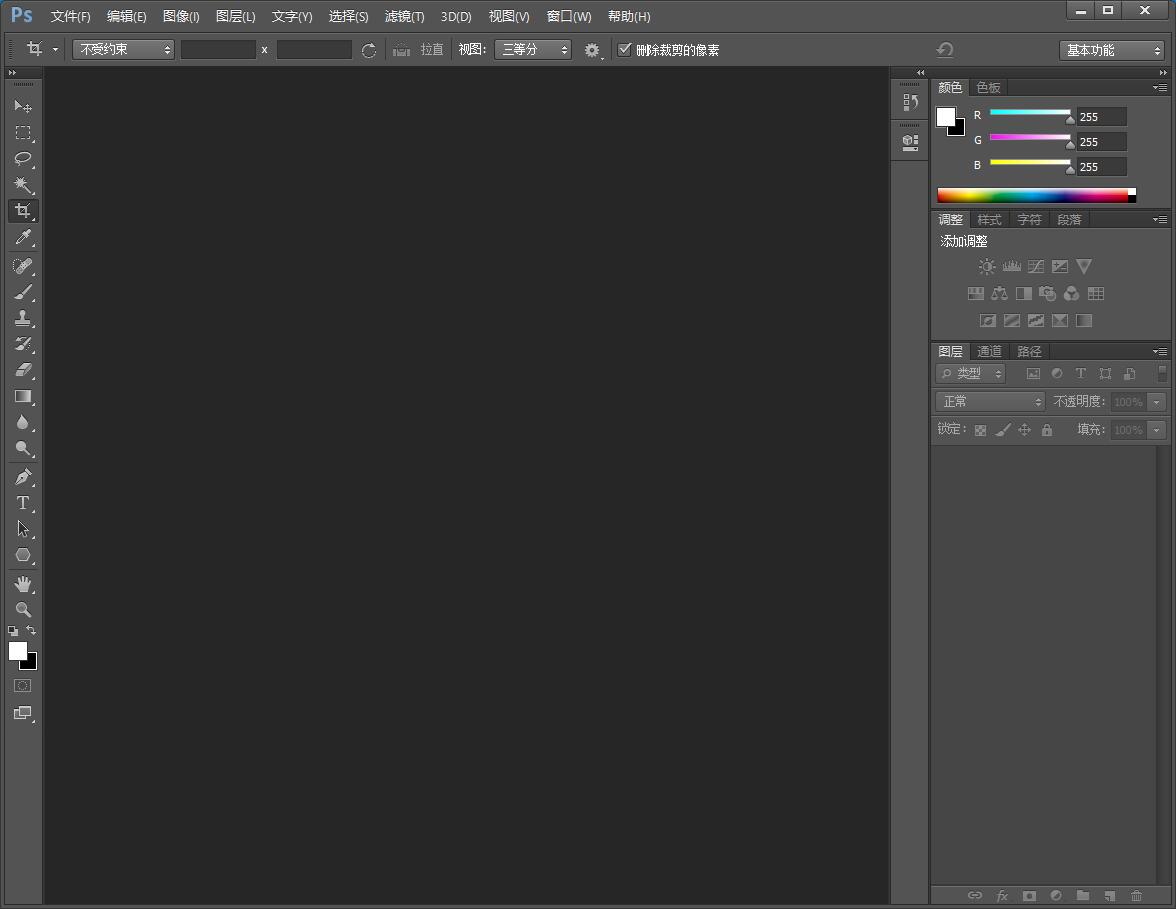
新建图层,尺寸随意。
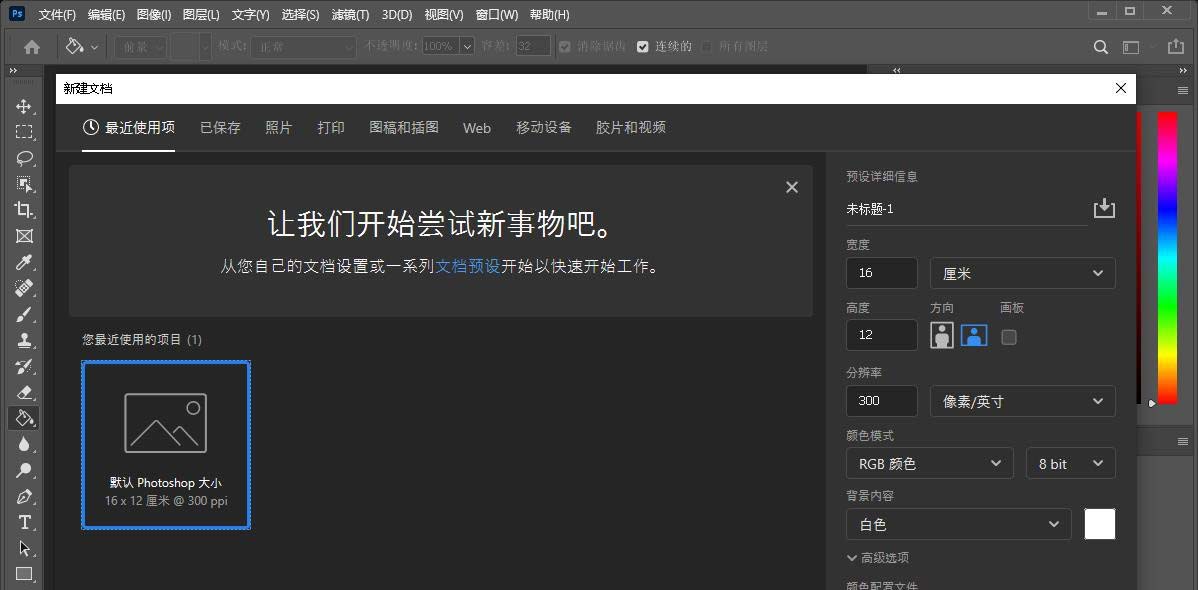
在图层上绘制任意图形。
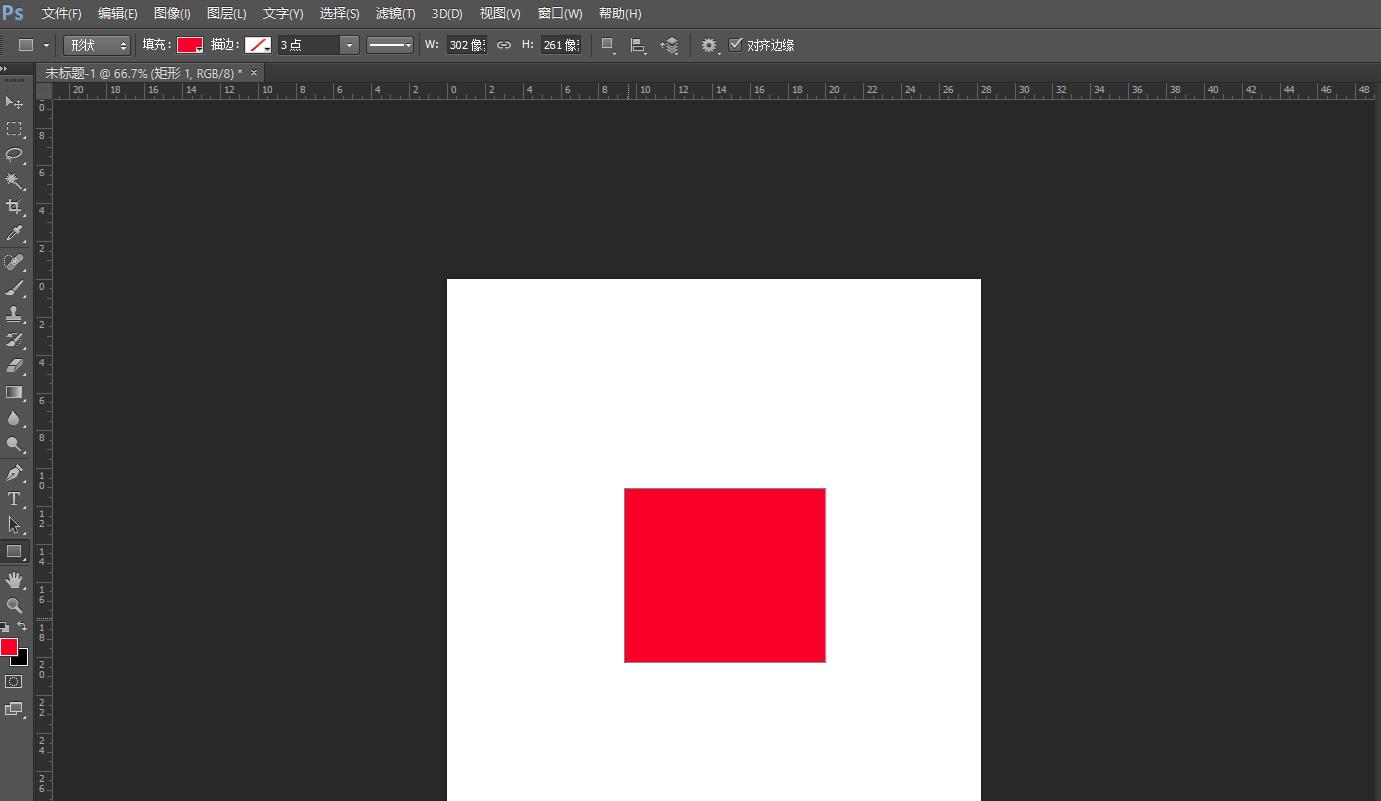
取消背景图层前面的眼睛,此时就是png图片的透明效果。
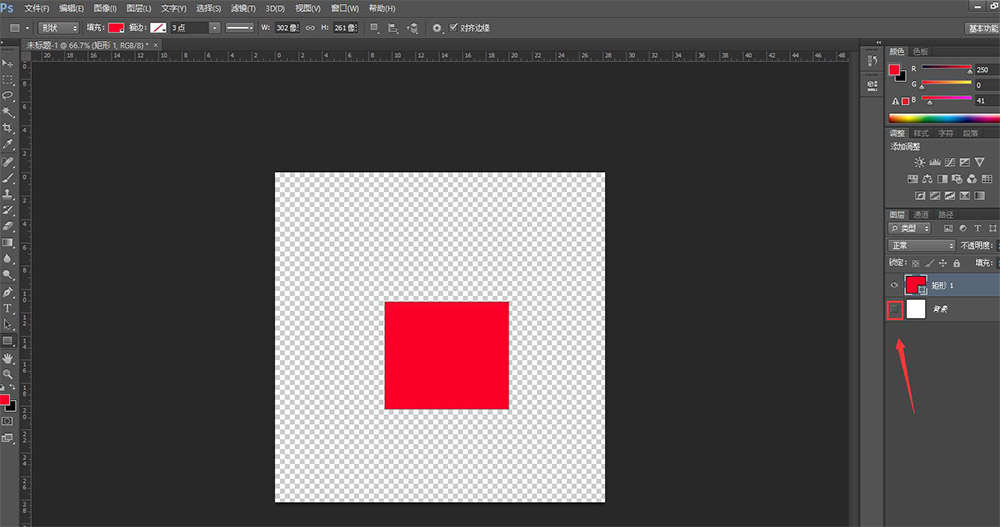
点击文件选项,选择导出-快速导出为png选项。
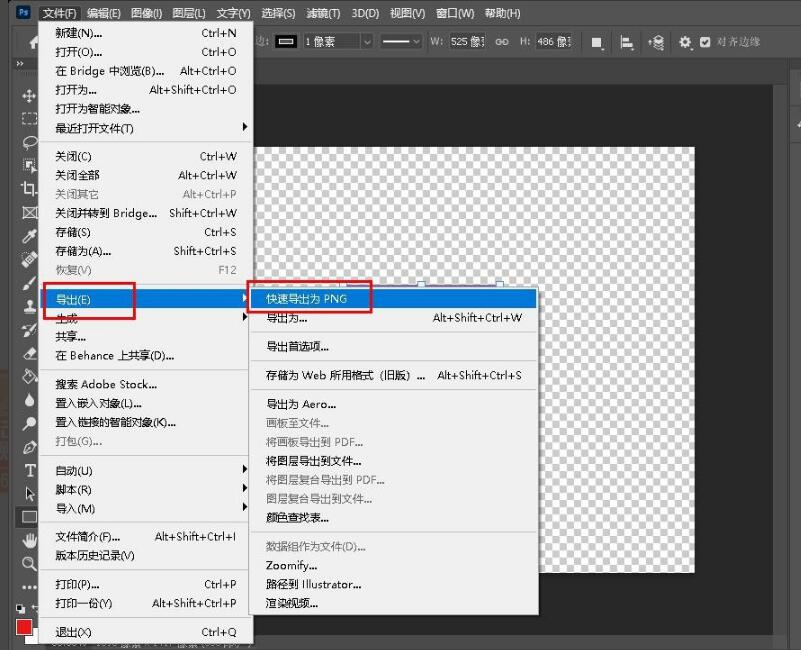
选择保存的位置,点击保存即可。
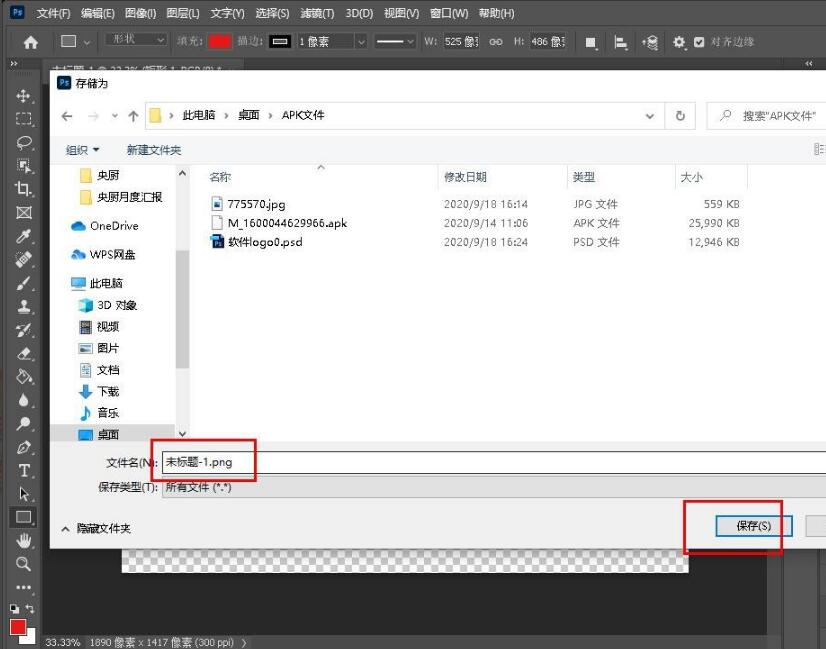
总结
在ps中取消背景图层,留下透明图层,点击文件选项,选择导出,选择快速导出为png即可。
注意事项
透明的网格就是透明的意思。
相关文章
标签:平面设计


